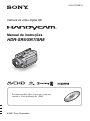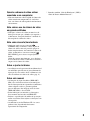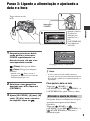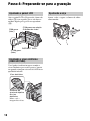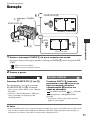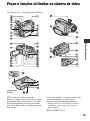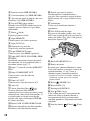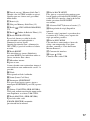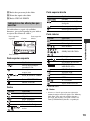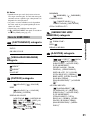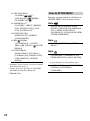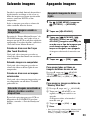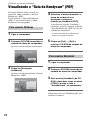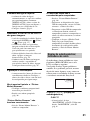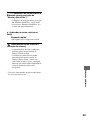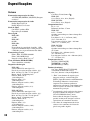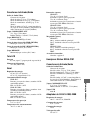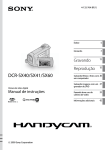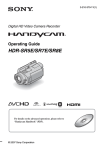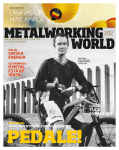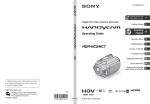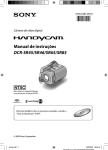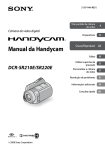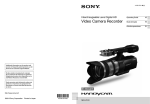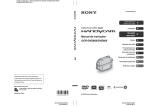Download HDR-SR5/SR7/SR8
Transcript
3-210-378-41(1) Câmera de vídeo digital HD Manual de instruções HDR-SR5/SR7/SR8 Para obter detalhes sobre as operações avançadas, consulte o “Guia da Handycam” (PDF). © 2007 Sony Corporation Leia isto antes Antes de operar a unidade, leia este manual atentamente e guarde-o para consultas futuras. ADVERTÊNCIA Para reduzir o risco de incêndio ou choque elétrico, não exponha o aparelho à chuva ou umidade. ATENÇÃO Substitua somente a bateria por uma do tipo indicado. De contrário, pode causar um incêndio ou choque elétrico. Notas sobre utilização • A câmera de vídeo não é à prova de poeira, à prova de pingos nem à prova d’água. Consulte “Precauções” (pág. 34). • Para evitar que o disco rígido seja quebrado e que as imagens gravadas sejam perdidas, não realize as ações a seguir quando as luzes dos modos (Filme)/ (Foto) (pág. 9) ou a luz de acesso* estiverem acesas: – remover a bateria ou o adaptador de CA da câmera de vídeo. – permitir que ocorra choque ou vibração em sua câmera de vídeo. • Ao conectar sua câmera de vídeo a outro dispositivo por meio de cabos de comunicação, certifique-se de inserir o plugue conector da maneira correta. Empurrar o plugue de maneira forçada no terminal danificará o terminal e poderá resultar em mau funcionamento da câmera. Notas sobre a gravação • Antes de iniciar a gravação, faça um teste da função de gravação para ter certeza de que a imagem e o som são gravados sem problemas. • O conteúdo da gravação não poderá ser compensado, mesmo se a gravação ou a reprodução não for efetuada devido a um mau funcionamento da câmera de vídeo, da mídia de gravação etc. 2 • Os sistemas de TV em cores são diferentes em função de cada país/região. Para visualizar suas gravações em uma TV, é preciso ter uma TV compatível com o sistema NTSC. • Programas de televisão, filmes, fitas de vídeo e outros materiais podem estar protegidos por direitos autorais. A gravação não autorizada desses materiais poderá infringir as leis de direitos autorais. Salve todos os dados de imagem gravados • Para evitar perder os dados de imagem, salve todas as imagens gravadas em mídias externas. É recomendável salvar os dados de imagem em um disco, como DVD-R, usando o seu computador*. Além disso, você pode salvar os dados de imagem usando um VCR ou um gravador de DVD/HDD*. • Recomenda-se salvar os dados de imagem periodicamente, após a gravação. Não permita que ocorra choque ou vibração em sua câmera de vídeo • O disco rígido da câmera de vídeo pode não ser reconhecido, ou a gravação e a reprodução talvez não sejam possíveis. Sobre o sensor queda • Para proteger o disco rígido interno contra choque por queda, a câmera de vídeo possui a função de sensor de queda*. Em uma queda ou em uma situação de ausência de gravidade, o ruído de bloqueio feito quando esta função está ativada pela câmera de vídeo também pode ser gravado. Se o sensor de queda captar uma queda repetidamente, a gravação/reprodução poderá ser interrompida. Nota sobre temperaturas operacionais • Quando a temperatura da câmera de vídeo ficar muito alta ou muito baixa, talvez você não consiga gravar ou reproduzir, devido aos recursos de proteção da câmera de vídeo serem ativados em situações desse tipo. Neste caso, um indicador é exibido no visor eletrônico (HDR-SR7/SR8) ou na tela LCD (pág. 31). Quando a câmera de vídeo estiver conectada a um computador * Consulte também “Guia da Handycam” (PDF) e “Guia do Picture Motion Browser”. • Não tente formatar o disco rígido da câmera de vídeo usando um computador. Se você fizer isso, sua câmera de vídeo poderá não funcionar corretamente. Nota sobre o uso da câmera de vídeo em grandes altitudes • Não ligue a câmera de vídeo em uma área de baixa pressão em que a altitude seja superior a 3.000 metros. Isso pode danificar a unidade de disco rígido da câmera de vídeo. Nota sobre descarte/transferência • Ainda que você execute a função [ FORMATAR]* ou formate o disco rígido da câmera de vídeo, não será possível apagar os dados completamente. Ao transferir a câmera de vídeo, recomenda-se executar a função [ ESVAZIAR]* para evitar a recuperação dos dados. Além do exposto anteriormente, ao se desfazer de sua câmera de vídeo, recomenda-se destruir o corpo real da câmera de vídeo. Sobre o ajuste de idioma • As exibições na tela apresentadas no idioma local são utilizadas para ilustrar os procedimentos de operação. Se necessário, altere o idioma na tela antes de utilizar sua câmera de vídeo (pág. 9). Sobre este manual • As imagens do visor eletrônico (HDR-SR7/ SR8) e da tela LCD usadas neste manual para fins de ilustração foram capturadas usando uma câmera digital estática e, portanto, podem parecer diferentes das imagens reais do visor (HDR-SR7/SR8) e da tela LCD. • Salvo indicação em contrário, as ilustrações deste manual são baseadas no HDR-SR7. • Projeto e especificações de mídias de gravação e outros acessórios estão sujeitos a alterações sem aviso prévio. • As miniaturas são do Windows XP. As cenas podem variar, dependendo do sistema operacional do computador. 3 Índice Leia isto antes .......................................................................................... 2 Notas sobre utilização .................................................................................... 2 Introdução Passo 1: Verificando os itens fornecidos ................................................. 5 Passo 2: Carregando a bateria ................................................................ 6 Passo 3: Ligando a alimentação e ajustando a data e a hora ................. 9 Alterando o ajuste de idioma .......................................................................... 9 Passo 4: Preparando-se para a gravação ............................................. 10 Gravação/reprodução Gravação ............................................................................................... 11 Reprodução ........................................................................................... 13 Reproduzindo a imagem em uma TV ........................................................... 14 Peças e funções utilizadas na câmera de vídeo .................................... 15 Indicadores exibidos durante a gravação/reprodução ........................... 18 Executando diversas funções - “ HOME” e “ OPTION” ................ 20 Salvando imagens ................................................................................. 23 Apagando imagens ................................................................................ 23 Divertindo-se com um computador Visualizando o “Guia da Handycam” (PDF) ........................................... 24 O que se pode fazer com um computador Windows ............................. 25 Solução de problemas Solução de problemas ........................................................................... 30 Display de autodiagnóstico/Indicadores de aviso ....................................... 31 Informações adicionais Precauções ............................................................................................ 34 Especificações ....................................................................................... 36 4 Introdução Passo 1: Verificando os itens fornecidos Certifique-se de que os seguintes itens foram fornecidos com a câmera de vídeo. O número entre parênteses indica a quantidade fornecida. Controle remoto sem fio (1) Adaptador de CA (1) (pág. 6) Uma bateria de Íons de lítio tipo botão já está instalada. Introdução Remova a folha de isolamento antes de usar o controle remoto. Folha de isolamento Cabo de alimentação (1) (pág. 6) Bateria recarregável NP-FH60 (1) (pág. 6) Handycam Station (1) (pág. 6) Cabo de vídeo de componente (1) (pág. 14) CD-ROM “Handycam Application Software” (1) (pág. 24) – Picture Motion Browser (Software) – Guia do Picture Motion Browser – Guia da Handycam (PDF) “Manual de instruções” (Este manual) (1) Cabo de conexão A/V (1) (pág. 14) Cabo USB (1) (pág. 28) 5 Passo 2: Carregando a bateria 3 4 Interruptor POWER 5 5 Bateria 1 Luz Jaque DC IN /CHG 2 Plugue CC Adaptador de CA Cabo de alimentação Você pode carregar a bateria “InfoLITHIUM” (série H) depois de encaixá-la na câmera de vídeo. b Notas • A câmera de vídeo funciona apenas com baterias “InfoLITHIUM” (série H). 1 Conecte o adaptador de CA ao jaque DC IN na Handycam Station. Certifique-se de que a marca v no plugue CC esteja voltada para cima. 2 Conecte o cabo de alimentação ao adaptador de CA e à tomada de parede. 3 Deslize o interruptor POWER em direção à seta para OFF (CHG) (o ajuste padrão). 6 Para a tomada de parede 4 Encaixe a bateria deslizando-a na direção indicada pela seta até ouvir um clique. 5 Ajuste a câmera de vídeo na Handycam Station de forma segura. A luz /CHG (carga) acende e a carga tem início. A luz /CHG (carga) apaga quando a bateria está totalmente carregada. Remova a câmera de vídeo da Handycam Station. Para remover a bateria Deslize o interruptor POWER para OFF (CHG). Deslize a alavanca (liberação de bateria) BATT e remova a bateria. Alavanca (liberação de bateria) BATT Tempo de utilização disponível para a bateria fornecida Tempo de carga: Tempo aproximado (em min.) necessário para carregar por completo uma bateria totalmente descarregada. Introdução Tempo de gravação/reprodução: Tempo aproximado (em min.) disponível quando uma bateria totalmente carregada é usada. “HD” significa qualidade de imagem de alta definição e “SD” significa qualidade de imagem padrão. b Notas • Quando você remover a bateria ou o adaptador de CA, certifique-se de que a luz (Filme)/ luz (Foto) (pág. 9) esteja desligada. Para carregar a bateria usando apenas o adaptador de CA Deslize o interruptor POWER para OFF (CHG) e conecte o adaptador de CA diretamente ao jaque DC IN na câmera de vídeo. Interruptor POWER Com a marca v à direita Plugue CC Jaque DC IN Abra a tampa do jaque. NP-FH60: (Unidade:min.) HDR-SR5 HD Tempo de carga SD HDR-SR7/ SR8 HD 135 SD 135 Tempo de gravação*1 Tempo de gravação contínua 100*2 115*2 105*3 125*3 90*2 90*3 90*4 100*2 105*3 105*4 Tempo de gravação típico*5 50*2 50*3 55*2 60*3 45*2 45*3 45*4 50*2 50*3 50*4 Tempo de reprodução*2 145 165 140 160 *1 Todos os tempos de qualidade de imagem são medidos com o modo de gravação SP quando [AJ.INDEX ] está ajustado para [DESLIGAR]. *2 Quando a luz de fundo LCD acende. *3 Quando a luz de fundo LCD apaga. *4 Durante a gravação com o visor eletrônico enquanto o painel LCD está fechado. *5 O tempo de gravação normal mostra o tempo que você repetidamente grava, inicia/pára, liga e desliga a unidade e aplica zoom. 7 Notas sobre a bateria • Antes de trocar a bateria, deslize o interruptor POWER para OFF (CHG) e desligue a luz (Filme)/luz (Foto) (pág. 9). • A alimentação não será fornecida pela bateria, se o adaptador de CA estiver conectado ao jaque DC IN da câmera de vídeo ou da Handycam Station, mesmo se o cabo de alimentação estiver desconectado da tomada de parede. Notas sobre tempo de carga/gravação/ reprodução • Tempos medidos usando a câmera de vídeo a 25°C (recomendável 10°C a 30°C). • O tempo de gravação e reprodução disponível será menor quando a câmera de vídeo for usada em baixas temperaturas. • O tempo de gravação e de reprodução disponível será menor dependendo das condições em que se encontrar a sua câmera de vídeo. Notas sobre o adaptador de CA • Use uma tomada de parede próxima quando utilizar o adaptador de CA. Desconecte o adaptador de CA da tomada imediatamente em caso de mau funcionamento durante a utilização da videocâmera. • Não use o adaptador de CA em espaços limitados, por exemplo entre a parede e algum móvei. • Não provoque curtos-circuitos tocando no plugue CC do adaptador de CA ou no terminal da bateria com objetos metálicos. Isso pode causar um mau funcionamento. • Ainda que a câmera esteja desligada, a alimentação de CA (corrente doméstica) continua sendo fornecida enquanto o adaptador de CA estiver conectado na tomada de parede. alimentação de CA (corrente doméstica). 8 Passo 3: Ligando a alimentação e ajustando a data e a hora 1 Toque o botão na tela LCD. Interruptor POWER Introdução Quando a câmera de vídeo for utilizada pela primeira vez, a tela [AJUST.RELÓG] será exibida na tela LCD. 1 Enquanto pressiona o botão verde, deslize o interruptor POWER repetidamente, na direção da seta, até que a luz correspondente acenda. (Filme): Para gravar filmes (Foto): Para gravar imagens estáticas • Quando a luz (Foto) acende, a proporção de aspecto da tela é alterada automaticamente para 4:3. 2 Selecione a área geográfica desejada com v/V e toque em [PRÓXIMO]. 3 Ajuste [HR.VERÃO], [A] (ano), [M] (mês), [D] (dia), hora e minuto e, em seguida, toque em . O relógio começa a funcionar. z Dicas • A data e a hora não são exibidas durante a gravação, mas são gravadas automaticamente no disco rígido e podem ser visualizadas durante a reprodução. Para ajustar a data e a hora Toque em (HOME) t (AJUSTES) t [AJ.REL/ IDIOMA] t [AJUST.RELÓG] e ajuste a data e a hora. Alterando o ajuste de idioma Você pode alterar as exibições na tela para apresentar mensagens em um idioma específico. Toque em (HOME) t (AJUSTES) t [AJ.REL/ IDIOMA] t [ AJUSTE IDIOMA] e selecione o idioma desejado. 9 Passo 4: Preparando-se para a gravação Ajustando o painel LCD Abra o painel LCD a 90 graus da câmera de vídeo (1), em seguida, gire-o até obter o melhor ângulo para gravar ou reproduzir (2). 190 graus em relação à câmera de vídeo 290 graus (máx.) DISP/BATT INFO 2180 graus (máx.) Ajustando o visor eletrônico (HDR-SR7/SR8) Você pode visualizar imagens usando o visor eletrônico para evitar gastar a bateria ou quando a imagem vista na tela LCD tiver qualidade inferior. Visor eletrônico Alavanca de ajuste da objetiva do visor eletrônico Mova-a até a imagem ficar clara. 10 Ajustando a alça Ajuste a alça e segure a câmera de vídeo corretamente. Gravação/reprodução Gravação START/STOP D Interruptor POWER C START/STOP A GRAVAR [ESPERA]t [GRAVAR] (HOME) B (pág. 20) PHOTO E Flash t acende 1 Deslize o interruptor POWER C até que a respectiva luz acenda. Gravação/reprodução EASY F Pressione o botão verde apenas quando o interruptor POWER C estiver na posição OFF (CHG). • • (Filme): Para gravar filmes (Foto): Para gravar imagens estáticas 2 Comece a gravar. Filmes Pressione START/STOP A (ou D). Para interromper a gravação, pressione START/STOP A (ou D) novamente. • Não é possível gravar filmes em um “Memory Stick Duo”. • Consulte o “Guia da Handycam” (PDF) para alterar a qualidade de imagem para SD (definição padrão). Imagens estáticas Pressione PHOTO E levemente, para ajustar o foco A (ouve-se um bipe); em seguida, pressione completamente B (ouve-se um clique do obturador). é exibido ao lado de / . Quando desaparecer, a imagem terá sido gravada. • As imagens estáticas são gravadas no disco rígido no ajuste padrão. b Notas • Se a luz ACCESS estiver acesa ou piscando após o término da gravação, isso significa que os dados ainda estão sendo gravados no disco rígido ou no “Memory Stick Duo”. Não permita que ocorra choque ou vibração em sua câmera e não remova a bateria nem o adaptador de CA. 11 z Dicas b Notas • Para verificar o espaço livre em disco, pressione (HOME) B t (GERENCIAR HDD/ MEMÓRIA) t [INFO ]. • Você pode capturar até 3 imagens estáticas pressionando PHOTO E durante a gravação de um filme. • O tempo máximo de gravação contínua é de aproximadamente 13 horas. • Quando um arquivo de filme excede 2 GB, o próximo arquivo de filme é criado automaticamente. • O tempo de gravação máximo é o seguinte (no modo de gravação [HD SP]); HDR-SR5: aprox. 11 horas e 50 minutos HDR-SR7: aprox. 17 horas e 50 minutos HDR-SR8: aprox. 30 horas • Use o software aplicativo fornecido para armazenar os filmes gravados na forma de imagens estáticas. Consulte o “Guia do Picture Motion Browser” no CD-ROM fornecido. • Quando a luz ACCESS acender ou piscar, isso significa que sua câmera está lendo/gravando dados. Não trema, nem permita que ocorra impacto na câmera, não desligue a alimentação de energia, não ejete o “Memory Stick Duo”, nem remova a bateria. Caso contrário, os dados da imagem podem ser danificados. • Se você inserir o “Memory Stick Duo” na direção errada no slot, o “Memory Stick Duo”, o slot para Memory Stick Duo ou os dados da imagem poderão ser danificados. Para gravar imagens estáticas em um “Memory Stick Duo” Você pode alterar a mídia de gravação de imagens estáticas em um “Memory Stick Duo”. Você pode utilizar apenas um “Memory Stick Duo” marcado com ou . x Inserindo/ejetando um “Memory Stick Duo” Abra o painel LCD e insira o “Memory Stick Duo” no slot para Memory Stick Duo na posição correta, até ouvir um clique. z Dicas • O número de imagens estáticas graváveis no “Memory Stick Duo” (1 GB) é o seguinte (com o ajuste padrão de tamanho de imagem exibido em ( )); HDR-SR5: 480 ([4,0M]) HDR-SR7/SR8: 315 ([6,1M]) Todos os números calculados com a utilização do “Memory Stick Duo” da Sony Corporation. O número de imagens graváveis varia de acordo com o ambiente e a mídia de gravação. • O número de imagens graváveis varia de acordo com a qualidade ou o tamanho da imagem. Para obter detalhes, consulte a “Guia da Handycam” (PDF). x Para alterar a mídia de gravação de imagens estáticas 1 Toque na guia (OPTION) t t [MÍDIA FOTO]. 2 Selecione a mídia em que você deseja salvar as imagens estáticas; depois, toque em . A câmera de vídeo retorna ao modo de espera da gravação. Para gravar/reproduzir facilmente Luz ACCESS (“Memory Stick Duo”) Para ejetar um “Memory Stick Duo”, abra o painel LCD e pressione levemente o “Memory Stick Duo” uma vez. Pressionando-se EASY F, quase todos os ajuste da câmera de vídeo serão operados automaticamente, de modo que é possível realizar operações de gravação ou reprodução sem a necessidade de detalhar ajustes. No modo Easy Handycam, aparece na tela LCD. Para cancelar o modo Easy Handycam, pressione EASY F novamente. b Notas • Não é possível usar alguns botões/funções no modo Easy Handycam. 12 Reprodução (VISUALIZAR IMAGENS) A DATA (Índice de Rolo de Filme) B Interruptor POWER D (VISUALIZAR IMAGENS) C 6 Exibe imagens estáticas no disco rígido 7 Exibe imagens estáticas em um “Memory Stick Duo” 8 Procura imagens por data 9 (OPTION) * aparece para filmes com qualidade de imagem SD (definição padrão). 1 Deslize o interruptor POWER D para ligar a câmera de vídeo. 2 Pressione (VISUALIZAR IMAGENS) C (ou A). Gravação/reprodução 1 Retorna à tela de gravação 2 6 imagens anteriores 3 6 próximas imagens 4 Retorna à tela de gravação 5 Exibe filmes com qualidade de imagem HD (alta definição)* A tela VISUAL INDEX é exibida na tela LCD (pode levar algum tempo para que as miniaturas sejam exibidas). • Pressione (Índice de Rolo de Filme) B para exibir a tela o “Guia da Handycam” (PDF) para obter detalhes. (Índice de Rolo de Filme). Consulte 3 Inicie a reprodução. Filmes Imagens estáticas Toque na guia ou a ser reproduzido. Começo da cena/cena anterior e no filme Alterna entre Reproduzir ou Pausar quando você toca Parar (ir para a tela INDEX) Próxima cena Retrocesso/Avanço Toque na guia ou para reproduzir a imagem estática. Apresentação de slides Vai para a tela VISUAL INDEX Anterior/Próximo (OPTION) (OPTION) 13 Para ajustar o volume do som nos filmes Ao reproduzir um filme, toque na guia (OPTION) t t [VOLUME] e ajuste o volume com / . z Dicas • Quando a reprodução do filme selecionado alcança o último filme, a tela retorna à tela INDEX. • i aparece com a imagem na guia reproduzida/ gravada mais recentemente (B para a imagem estática no “Memory Stick Duo”). Ao tocar em um filme marcado com i, é possível reproduzi-lo a partir do ponto em que foi interrompido anteriormente. Reproduzindo a imagem em uma TV Troque a entrada na TV para o jaque conectado. Consulte os manuais de instrução da TV. r Faça a conexão de sua câmera de vídeo e TV consultando o [GUIA CONEXÃO TV]. Você pode usar o [GUIA CONEXÃO TV] tocando em (HOME) t (OUTROS) t [GUIA CONEXÃO TV]. r Faça os ajustes de saída necessários em sua câmera de vídeo. Abra a tampa do jaque para conectar jaques à câmera de vídeo. Os métodos de conexão e a qualidade da imagem exibida na tela da TV diferem dependendo do tipo de TV que está conectada e dos conectores utilizados. Utilize o adaptador de CA fornecido como fonte de alimentação (pág. 6). Consulte também os manuais de instruções fornecidos com o dispositivo a ser conectado. Para obter detalhes sobre conexão e cópia de imagens gravadas em VCR ou em gravadores de DVD/HDD, consulte o “Guia da Handycam” (PDF). b Notas b Notas • Ao gravar, ajuste [X.V.COLOR] para [LIGAR] para reproduzir em uma TV compatível com x.v.Color. Podem ser necessários alguns ajustes na TV ao reproduzir. Consulte o manual de instruções da TV. • Quando o cabo de conexão A/V é utilizado para enviar imagens, elas são enviadas com qualidade de imagem SD (definição padrão). • Tanto a Handycam Station quanto a sua câmera de vídeo vêm equipadas com jaques A/V OUT e COMPONENT OUT (pág. 15). Conecte o cabo de conexão A/V ou o cabo de vídeo de componente à Handycam Station ou à sua câmera de vídeo. Se você conectar os cabos de conexão A/V ou os cabos de vídeo de componente à Handycam Station e à sua câmera de vídeo ao mesmo tempo, poderão ocorrer distúrbios de imagem. Fluxo de operação É possível certificar-se de estar conectando a TV corretamente através do [GUIA CONEXÃO TV] exibido na tela LCD. 14 Peças e funções utilizadas na câmera de vídeo Os números em ( ) são páginas de referência. Gravação/reprodução Handycam Station 1 Alavanca de zoom motorizado Para usar o zoom, mova a alavanca de zoom motorizado. Mova ligeiramente a alavanca de zoom motorizado para obter um zoom mais lento. Mova mais para obter um zoom mais rápido. Você pode ampliar as imagens estáticas de aproximadamente 1,1 até 5 vezes o tamanho original (zoom Reprodução). • Quando você toca na tela durante o zoom de reprodução, o ponto aparece no centro do quadro exibido. 2 Botão PHOTO (11) 15 3 Protetor ocular (HDR-SR7/SR8) 4 Visor eletrônico (10) (HDR-SR7/SR8) 5 Alavanca de ajuste da objetiva do visor eletrônico (10) (HDR-SR7/SR8) 6 Luz ACCESS (disco rígido) Quando a luz ACCESS acender ou piscar, significa que sua câmera está gravando/ lendo dados. 7 Botão (flash) É possível ajustar o flash. 8 Jaque REMOTE Conecte outros acessórios opcionais. w; Luz de gravação da câmera Acende uma luz vermelha durante a gravação. Pisca quando o espaço do disco rígido restante ou a carga da bateria estão baixos. wa Autofalante O som sai do autofalante durante a reprodução. ws Tela LCD/painel de toque Para gravar em modo espelho, abra a tela LCD a um ângulo de 90 graus em relação à câmera de vídeo (1) e gire-o 180 graus na direção da objetiva (2). 9 Jaque DC IN (6) 0 Gancho da alça tiracolo Acoplar alça tiracolo (opcional). qa Jaque HDMI OUT (mini) Conecte com o cabo HDMI (opcional). qs Jaque MIC (PLUG IN POWER) (HDRSR7/SR8) Quando um microfone externo (opcional) for conectado, ele terá prioridade sobre o microfone interno (pág. 17). qd Jaque i (fones de ouvido) (HDR-SR7/ SR8) qf Jaque COMPONENT OUT Conecte com o cabo de vídeo de componente. qg Jaque A/V OUT Conecte com o cabo de conexão A/V. wf Botões de zoom Pressione para aumentar/diminuir o zoom. Você pode ampliar as imagens estáticas de aproximadamente 1,1 até 5 vezes o tamanho original (zoom Reprodução). • Quando você toca na tela durante o zoom de reprodução, o ponto aparece no centro do quadro exibido. wg Botão (HOME) (20) qh Alça (10) wh Botão EASY (12) qj Active Interface Shoe A Active Interface Shoe fornece alimentação aos acessórios opcionais, como iluminação de vídeo, flash ou microfone. O acessório pode ser ligado ou desligado quando você opera o interruptor POWER na câmera de vídeo. wj Interruptor POWER (9) qk Botão JACK COVER OPEN/CLOSE wl Luz dos modos (9) ql Sensor remoto/Porta de infravermelho Recebem o sinal do controle remoto. 16 wd Botão START/STOP (11) wk Luz /CHG (carga) A luz acende durante o carregamento da câmera de vídeo ou tremula durante o carregamento do flash, permanecendo constante quando o carregamento do flash é concluído. (Filme)/ (Foto) e; Luz de acesso (“Memory Stick Duo”) Quando a luz ACCESS acender ou piscar, significa que sua câmera está gravando/ lendo dados. ea Bateria (6) es Slot para Memory Stick Duo (12) ed Botão (13) (VISUALIZAR IMAGENS) ef Botão (Índice de Rolo de Filme) (13) eh Botão RESET Para inicializar os ajustes (Redefinir), pressione RESET para inicializar todos os ajustes, inclusive data e hora. rf Alavanca BATT (destravar bateria) (7) rg Receptáculo de tripé (Superfície inferior) Conecte o tripé (opcional: o parafuso deve ter menos de 5,5 mm) para o suporte do tripé que utiliza parafuso. rh Botão DISC BURN Crie um disco, conectando a câmera de vídeo a um computador. Para obter detalhes, consulte o “Guia do Picture Motion Browser”. rj Conector de interface rk Jaque (USB) Conecte com o cabo USB. Gravação/reprodução eg Botão DISP/BATT INFO É possível alternar a exibição da tela pressionando este botão quando a alimentação estiver ligada. Quando pressionado com a alimentação OFF (CHG), é possível verificar a bateria restante. rd Botão BACK LIGHT Para ajustar a exposição dos motivos com luz de fundo, pressione BACK LIGHT para exibir .. Para cancelar a função de luz de fundo, pressione BACK LIGHT novamente. ej Microfone interno Registra o som. O som coletado com o microfone interno é convertido em som ambiente de canal 5.1 e gravado. ek Flash Pisca quando o flash é utilizado. el Lente (Lente Carl Zeiss) r; Interruptor NIGHTSHOT Para gravar em locais escuros, ajuste o interruptor NIGHTSHOT para ON (aparece ). ra Seletor CAM CTRL (HDR-SR7/SR8) Você pode atribuir um item de menu usado com freqüência ao seletor CAM CTRL. rs Botão MANUAL (HDR-SR7/SR8) É possível exibir a tela [PROGR.SELETOR] mantendo pressionado botão manual. 17 Indicadores exibidos durante a gravação/ reprodução A Qualidade de gravação (HD/SD) de Modo de gravação (XP/HQ/SP/LP) Gravando filmes B Botão HOME GRAVAR C Tempo restante da bateria (aprox.) D Status da gravação ([ESPERA] (espera) ou [GRAVAR] (gravando)) E Contador (hora/minuto/segundo) F Botão OPTION G Dual Rec Gravando imagens estáticas H Botão VISUALIZAR IMAGENS I Ajuste Índice de Face J Gravação surround 5.1 ch 6,1 K Qualidade ([FINE] / [STD]) L Tamanho da imagem M Exibido durante o salvamento de uma imagem. Visualizando filmes N Pasta de gravação É exibida apenas quando a mídia de gravação de imagens estáticas é um “Memory Stick Duo”. z Dicas • À medida que o número de imagens estáticas gravadas em um “Memory Stick Duo” aumenta, novas pastas são criadas automaticamente para armazená-las. • Durante o Dual Rec, os indicadores de gravação de filme e de imagem estática são exibidos simultaneamente. Eles aparecem ligeiramente diferentes de suas operações habituais. Visualizando imagens estáticas 6,1 O Botão Voltar P Modo de reprodução Q Número do filme de reprodução atual/ Quantidade total de filmes R Botão Anterior/Seguinte S Botões de operação de vídeo T Reproduzindo a qualidade de imagem U Número da imagem estática de reprodução atual/Número total de imagens estáticas gravadas 18 V Botão de apresentação de slides W Nome do arquivo de dados Parte superior direita Indicador X Botão VISUAL INDEX Luz de fundo do LCD desligada Indicadores das alterações que você faz Os indicadores a seguir são exibidos durante a gravação/reprodução para indicar os ajustes da câmera de vídeo. Parte superior esquerda Centro 60min Sensor queda ativado Parte inferior Indicador Efeito de imagem Efeito digital [30min] 9999 T Significado FADER BRANCO Foco manual 9 SELEÇÃO DE CENA Parte inferior Backlight . Parte superior esquerda Indicador n Equilíbrio do branco Significado SteadyShot desativado Gravação/reprodução surround 5.1ch EXPOSIÇÃO/ MEDIDOR PTO. Gravação com tempor.auto DESVIO EA* Flash, R.OLHOS VERM TELE MACRO Gravação/reprodução W Parte superior direita Sensor queda desligado ESPERA HD SP Significado FADER AJUSTE WB* ZEBRA Baixo NIV.REF.MIC. X.V.COLOR SELEC.PANOR. Centro Indicador Ajuste Índice de Face * HDR-SR7/SR8 Significado Aj.apres.slides NightShot Super NightShot b Notas • A hora e a data de gravação são registradas automaticamente no disco rígido e no “Memory Stick Duo”. Elas não são exibidas durante a gravação. No entanto, você pode verificá-las como [CÓD.DADOS] durante a reprodução. Color Slow Shutter Conexão PictBridge E Aviso 19 Executando diversas funções - “ “ OPTION” • Para ocultar a tela HOME MENU, toque em . • Não é possível selecionar ou ativar simultaneamente itens em cinza nas condições de reprodução/gravação atuais. (HOME) B (HOME) A HOME” e (OPTION) Para ver a explicação da função de cada item do HOME MENU (HELP) 1 Pressione (HOME) A (ou B). 2 Toque em (HELP). A parte inferior de (HELP) fica laranja. Utilizando o HOME MENU Você pode alterar as funções de gravação e os ajustes operacionais conforme desejar. Para obter detalhes, consulte a “Guia da Handycam” (PDF). 1 Ligue a câmera de vídeo e (HOME) A (ou B). pressione 60min ESPERA APAGAR EDIT EDITAR PLAYLIST IMPRIMIR 1/2 OUTROS Categoria 2 Toque na categoria desejada. 3 Toque no item de configuração desejado. 4 Siga o guia na tela para operação 3 Toque no item desejado para obter mais informações. Quando você toca em um item, a explicação referente a ele é exibida na tela. Para aplicar a opção, toque em [SIM]. Utilizando o OPTION MENU O (OPTION) MENU é exibido como a janela pop-up que aparece quando você clica com o botão direito do mouse em um computador. Várias funções são exibidas no contexto da operação. Para obter detalhes, consulte a “Guia da Handycam” (PDF). 1 Ao utilizar sua câmera de vídeo, toque em (OPTION) na tela. 2 Toque no item desejado. adicional. 3 Altere o ajuste e, em seguida, toque em z Dicas • Se o item não estiver na tela, toque em v/V para alterar a página. 20 . b Notas IMPRIMIR • Quando o item que você deseja não estiver na tela, toque em outra guia. Se você não conseguir encontrar o item, significa que a função não está disponível na situação atual. • As guias e os itens exibidos na tela dependem do status atual de gravação/reprodução de sua câmera de vídeo. • Alguns itens são exibidos sem uma guia. •O (OPTION) MENU não pode ser usado no modo Easy Handycam (pág. 12). Itens do HOME MENU IMPRIMIR], [ IMPRIMIR] [ COMPUTADOR], [ COMPUTADOR], [DISC BURN] GUIA CONEXÃO TV*1 (GERENCIAR HDD/ MEMÓRIA) categoria FORMATAR*1 FILME*1 FORMATAR*1 INFO REPAR.A.BD IMG. FOTO*1 GR.LEN.SUAVE (AJUSTES) categoria (VISUALIZAR IMAGENS) categoria VISUAL INDEX*1 INDEX*1 INDEX*1 PLAYLIST (OUTROS) categoria APAGAR*1 APAGAR], [ APAGAR] EDIT [ APAGAR], [ APAGAR], [DIVIDIR], [COPIAR] EDITAR PLAYLIST [ADICIONAR ], [ADICIONAR ], [ADIC.p/dt ], [ADIC.p/dt ], [ APAGAR], [ APAGAR], [ APAGAR TUDO], [ APAGAR TUDO], [ MOVER], [ MOVER] AJUSTES DE FILME [ / AJ.GRV]*1, [ MODO GRAV.], [ MODO GRAV.], 3 [DESVIO EA]* , [AJUSTE WB]*3, [LUZ NIGHTSHOT], [SELEC.PANOR.], [ZOOM DIGITAL], [STEADYSHOT], [RET.OB.AUT], [X.V.COLOR], [GUIA ENQUAD.], [ZEBRA], [ RESTANTE], [NÍVEL FLASH], [R.OLHOS VERM], [PROGR.SELETOR]*3, [AJ.INDEX ]*1 Gravação/reprodução (CAPTURANDO) categoria [ [ COMPUTADOR AJUSTES DE FOTO [ TAM.IMAGEM]*1, [ QUALIDADE], [N° ARQUIVO], [DESVIO EA]*3, [AJUSTE WB]*3, [LUZ NIGHTSHOT], [STEADYSHOT]*3, [GUIA ENQUAD.], [ZEBRA], [NÍVEL FLASH], [R.OLHOS VERM], [PROGR.SELETOR]*3, [MÍDIA FOTO]*1 21 AJ.VISUALIZ.IMAG Itens do OPTION MENU [AJ.INDEX / [CÓD.DADOS], [ [AJ.INTERVALO ]*1, EXIBIR], ]*1 Guia AJ.SOM/DISPLAY*2 [VOLUME]* , [BIPE]* , [BRILHO LCD], [NÍVEL LF LCD], [COR LCD], [LF DISPLAY]*3 1 1 AJUSTES DE SAÍDA [FORMATO TV], [EXIBIR], [COMPONENTE] AJ.REL/ Itens que somente podem ser definidos no OPTION MENU serão descritos abaixo. [FOCO], [FOCO PONTO], [TELE MACRO], [EXPOSIÇÃO], [MEDIDOR PTO.], [SELEÇÃO DE CENA], [EQ.BRANCO], [COLOR SLOW SHTR], [SUPER NIGHTSHOT] Guia IDIOMA [AJUST.RELÓG]* , [AJUSTE ÁREA], [HR.VERÃO], [ AJUSTE IDIOMA]*1 1 AJUSTES GERAIS [MODO DEMO], [LUZ GRAV.], [CALIBRAÇÃO], [DESLIG AUTO], [CTRL REMOTO], [SENSOR QUEDA] [FADER], [EFEITO DIG], [EFEITO IMAG] Guia [NIV.REF.MIC.], [TEMPOR.AUTO], [TEMPORIZAÇÃO], [GRAVAR SOM] – (A guia depende da situação/Sem guia) *1 Também é possível ajustar esses itens no modo Easy Handycam (pág. 12). *2 O nome do menu é alterado para [AJUSTES DE SOM] no modo Easy Handycam. *3 HDR-SR7/SR8 22 [APRES.SLIDES], [AJ.APRES.SLIDES], [CÓPIAS], [DATA/HORA], [TAMANHO] Salvando imagens Devido à capacidade limitada de um disco rígido interno, certifique-se de salvar os dados de imagem em algum tipo de mídia externa, como um DVD-R ou um computador. Salve as imagens gravadas na câmera de vídeo conforme descrito abaixo. Salvando imagens usando o computador Criando um disco com Um Toque (One Touch Disc Burn) Você pode salvar imagens gravadas na câmera de vídeo diretamente em um disco com facilidade. Apagando imagens do disco rígido 1 No (HOME MENU), toque em (OUTROS) t [APAGAR]. 2 Toque em [ APAGAR]. 3 Toque em [ APAGAR], [ APAGAR] (filmes) ou em [ APAGAR] (imagens estáticas), de acordo com o tipo de imagem que você deseja apagar, e depois toque na imagem a ser apagada. A imagem selecionada é marcada com . 4 Toque em t [SIM] t . Gravação/reprodução Por meio do “Picture Motion Browser” do CD-ROM fornecido, você pode salvar as imagens em um DVD ou no disco rígido do computador. Para obter detalhes, consulte o “Guia do Picture Motion Browser”. Apagando imagens Salvando imagens no computador Você pode salvar imagens gravadas na câmera de vídeo no disco rígido de um computador. Criando um disco com as imagens selecionadas Você pode salvar imagens importadas para seu computador em um disco. Também pode editá-las. Salvando imagens conectando a câmera de vídeo a outros dispositivos É possível copiar imagens para VCR ou dispositivos de DVD/HDD. Para obter detalhes, consulte a “Guia da Handycam” (PDF). Para apagar todos os filmes ou imagens estáticas de uma só vez Na etapa 3, toque em [ APAGAR TUDO]/[ APAGAR TUDO]/[ APAGAR TUDO] t [SIM] t [SIM] t . Para apagar as imagens estáticas do “Memory Stick Duo” 1 Na etapa 2, toque em [ APAGAR]. 2 Toque em [ APAGAR] e, em seguida, na imagem estática a ser apagada. A imagem estática selecionada é marcada com . 3 Toque em t [SIM] t . z Dicas • Para apagar todas as imagens do “Memory Stick Duo”, na etapa 2, toque em [ APAGAR TUDO] t [SIM] t [SIM] t . 23 Divertindo-se com um computador Visualizando o “Guia da Handycam” (PDF) Para obter detalhes sobre o uso de sua câmera de vídeo, consulte o “Guia da Handycam” (PDF). Para visualizar o “Guia da Handycam” (PDF), é necessário instalar o Adobe Reader em seu computador. Para usuários Windows 1 Ligue o computador. 2 Coloque o CD-ROM (fornecido) na unidade de disco do computador. Aparece a tela de seleção da instalação. 4 Selecione o idioma desejado e o nome do modelo de sua Handycam e clique em [Handycam Handbook (PDF)]. A instalação é iniciada. Concluída a instalação, aparece o ícone de atalho do “Guia da Handycam” (PDF) na área de trabalho do computador. • O nome do modelo de sua Handycam é impresso na superfície inferior. 5 Clique em [Exit] t [Exit] e remova o CD-ROM da unidade de disco do computador. Para usuários Macintosh 1 Ligue o computador. 3 Clique em [Handycam Handbook]. Aparece a tela de instalação do “Guia da Handycam” (PDF). 2 Coloque o CD-ROM (fornecido) na unidade de disco do computador. 3 Abra a pasta [Handbook] do CDROM, clique duas vezes na pasta [PTBR] e arraste e solte o “Handbook.pdf” no computador. Clique duas vezes em “Handbook.pdf” para visualizar o manual. 24 O que se pode fazer com um computador Windows Instalando o “Picture Motion Browser” em um computador Windows a partir do CDROM fornecido, você pode executar as operações a seguir. x Criar um disco com imagens tiradas com sua câmera através de uma operação simples Pressionando DISC BURN na Handycam Station (pág. 17), você pode salvar as imagens gravadas em sua câmera em um disco do computador. x Usando um computador Macintosh O software “Picture Motion Browser” fornecido não é compatível com computadores Macintosh. Para usar um computador Macintosh conectado à câmera de vídeo, consulte o site a seguir para obter detalhes. http://guide.d-imaging.sony.co.jp/mac/ ms/pt/ Requisitos de sistema x Importar imagens tiradas com sua câmera para o computador x Ao usar o “Picture Motion Browser” x Visualizar imagens importadas para o computador SO: Microsoft Windows 2000 Professional SP4/Windows XP SP2*/Windows Vista* x Criar um disco com imagens editadas * As edições 64-bit e Starter (Edition) não têm suporte. Atenção Esta camcorder realiza gravações de alta definição no formato AVCHD. As gravações de alta definição podem ser copiadas para mídias DVD com o software incluído. No entanto, mídas DVD com gravações AVCHD não devem ser utilizadas com players ou gravadores baseados em DVD, pois o player/gravador de DVD pode não conseguir ejetar a mídia e pode apagar seu conteúdo sem advertência. As mídias DVD com gravações AVCHD podem ser reproduzidas em um player/gravador de compatível com discos Blu-ray™ ou outro dispositivo compatível. A instalação padrão é necessária. A operação não estará garantida se o SO acima tiver sido atualizado ou se estiver em ambiente de vários boots. CPU: Intel Pentium 4 2,8 GHz ou superior (recomenda-se Intel Pentium 4 3,6 GHz ou superior, Intel Pentium D 2,8 GHz ou superior, Intel Core Duo 1,66 GHz ou superior ou Intel Core 2 Duo 1,66 GHz ou superior). Intel Pentium III 1 GHz ou superior habilita as seguintes operações: – Importar o conteúdo para o computador – One Touch Disc Burn – Criar um disco em formato AVCHD/Vídeo DVD – Copiar um disco – Processar somente o conteúdo com qualidade de imagem SD (definição padrão) Divertindo-se com um computador Para obter detalhes sobre o “Picture Motion Browser”, consulte o “Guia do Picture Motion Browser”. Memória: Para Windows 2000/Windows XP: 512 MB ou superior (recomenda-se 1 GB ou mais). Para processar somente conteúdo com qualidade de imagem SD (definição padrão), são necessários 256 MB de memória ou mais. Para Windows Vista: 1 GB ou mais 25 Disco rígido: Volume em disco necessário para instalação: aproximadamente 800 MB (podem ser necessários 10 GB ou mais ao criar discos em formato AVCHD). Tela: placa de vídeo compatível com DirectX 7 ou posterior, mínimo de 1.024 × 768 pontos, High Color (cores de 16 bits) Outros: porta USB (essa deve ser fornecida como padrão), USB Hi-Speed (recomendável que seja compatível com USB 2.0), gravador de DVD (unidade de CD-ROM necessária para instalação) b Notas • Mesmo em um ambiente de computador onde as operações são garantidas, alguns quadros podem não ser exibidos nos filmes com qualidade de imagem HD (alta definição), resultando em uma reprodução irregular. Contudo, as imagens importadas e as imagens em discos criadas posteriormente não serão afetadas. • Não há garantia de operação, mesmo nos computadores que satisfaçam aos requisitos do sistema acima. Por exemplo, outros aplicativos abertos ou atualmente em execução em segundo plano podem limitar o desempenho do produto. • O “Picture Motion Browser” não suporta reprodução de som ambiente de canal 5.1. O som é reproduzido em 2 canais. • Se você usar um PC Notebook, conecte-o ao adaptador de CA como fonte de alimentação ao visualizar ou editar os filmes gravados no formato HD (alta definição). Caso contrário, o software não funcionará corretamente devido à função de economia de energia do PC. Instalando o software É preciso instalar o software no seu computador Windows antes de conectar a câmera de vídeo ao computador. É necessário executar a instalação somente na primeira vez. O conteúdo a ser instalado e os procedimentos poderão ser diferentes, dependendo do SO. 26 1 Certifique-se de que a câmera de vídeo não esteja conectada ao computador. 2 Ligue o computador. b Notas • Faça o logon como administrador para executar a instalação. • Feche todos os aplicativos em execução no computador antes de instalar o software. 3 Coloque o CD-ROM fornecido na unidade de disco do computador. A tela de instalação será exibida. Caso a tela não seja exibida 1 Clique em [Start] e em [My Computer]. (No Windows 2000, clique duas vezes em [My Computer].) 2 Clique duas vezes em [SONYPICTUTIL (E:)] (CD-ROM) (unidade de disco)*. * Os nomes das unidades (como (E:)) podem variar, dependendo do computador. 4 Clique em [Install]. 5 Selecione o idioma do aplicativo a ser instalado e, em seguida, clique em [Next]. 6 Verifique sua área e país/região e clique em [Next]. 9 Clique em [Next] na tela de confirmação de conexão do computador. 7 Leia o [License Agreement], selecione [I accept the terms of the license agreement] se concordar e, em seguida, clique em [Next]. 8 Conecte a câmera de vídeo ao computador seguindo as etapas abaixo. • Ainda que apareça uma tela solicitando que você reinicie o seu computador, não é necessário fazer isso neste momento. Clique em [NO] e continue instalando o software. • A autenticação pode demorar um pouco. 10Siga as instruções na tela para instalar o software. Aparece uma das telas de instalação a seguir, dependendo do ambiente computacional. Examine a tela e siga as instruções exibidas para instalar o software necessário. – Sonic UDF Reader* Software necessário para reconhecer um disco em formato AVCHD – Windows Media Format 9 Series Runtime (somente Windows 2000) Software necessário para criar um DVD – Microsoft .NET Framework 1.1* Software necessário para criar um disco AVCHD – Microsoft DirectX 9.0c* Software necessário para trabalhar com filmes Divertindo-se com um computador 1 Conecte o adaptador de CA à Handycam Station e à tomada de parede. 2 Posicione a câmera de vídeo na Handycam Station e, em seguida, ligue o interruptor POWER. 3 Conecte o jaque (USB) da Handycam Station a um jaque (USB) do computador, usando o cabo USB fornecido. 4 Toque em [ COMPUTADOR] na tela LCD da câmera de vídeo. b Notas * Somente para Windows 2000 e Windows XP 27 11Siga as instruções na tela e, se solicitado, reinicie o computador. Conectando a câmera de vídeo a um computador Para importar as imagens para o computador etc., conecte a câmera de vídeo ao computador seguindo as etapas a seguir. 1 Conecte o adaptador de CA à Handycam Station e à tomada de parede. A instalação foi concluída. 12Remova o CD-ROM da unidade de disco do computador. Operando o “Picture Motion Browser” Após a instalação do software, são criados ícones de atalho do “Picture Motion Browser” e do “Guia do Picture Motion Browser” na área de trabalho. Para conhecer a operação básica do “Picture Motion Browser”, consulte o “Guia do Picture Motion Browser”. Clique duas vezes para iniciar o “Picture Motion Browser”. Clique duas vezes para iniciar o “Guia do Picture Motion Browser”. 2 Posicione a câmera de vídeo na Handycam Station e, em seguida, ligue o interruptor POWER. 3 Conecte o jaque (USB) da Handycam Station a um computador, usando o cabo USB fornecido (pág. 27). A tela [SELEÇÃO USB] é exibida na tela LCD da câmera de vídeo. Toque no botão desejado na tela. z Dicas • Se a tela [SELEÇÃO USB] não aparecer, toque em (HOME) t (OUTROS) t [COMPUTADOR] para exibi-la. Recomenda-se conexão por cabo USB Para assegurar o funcionamento apropriado de sua câmera de vídeo, conecte-a a um computador conforme descrito abaixo. • Conecte as portas USB da Handycam Station e o computador usando o cabo USB. Não conecte nada a outras portas USB do computador. • Ao conectar a um computador com teclado e mouse USB conectados como equipamento padrão, conecte a Handycam Station a outra porta USB, usando o cabo USB. 28 b Notas • Não há garantia de operação quando há vários dispositivos USB conectados ao computador. • Certifique-se de conectar o cabo USB a uma porta USB. Se ele estiver conectado ao computador via teclado ou hub USB, não há garantia de operação. Para desconectar o cabo USB • Desconecte o cabo USB, usando os procedimentos adequados descritos acima. Do contrário, é possível que os arquivos armazenados no disco rígido da câmera de vídeo ou em um “Memory Stick Duo” não sejam atualizados corretamente. Além disso, desconectar o cabo USB de forma inadequada pode causar o mau funcionamento do disco rígido da câmera de vídeo ou do “Memory Stick Duo”. 1 Clique no ícone [Unplug or eject hardware] da bandeja de tarefas, na parte inferior direita da área de trabalho. 3 Clique em [OK] (somente Windows 2000). 4 Toque em [FIM] na tela da câmera de vídeo. 5 Toque em [SIM] na tela da câmera de vídeo. 6 Desconecte o cabo USB da Handycam Station e do computador. Divertindo-se com um computador 2 Clique em [Safely remove USB Mass Storage Device]. b Notas • Não desconecte o cabo USB enquanto a luz ACCESS estiver acesa. • Antes de desligar a câmera de vídeo, desconecte o cabo USB, seguindo os procedimentos adequados descritos acima. 29 Solução de problemas Solução de problemas Se você tiver problemas ao utilizar a câmera de vídeo, consulte a tabela a seguir para obter a solução. Se não conseguir solucionar o problema, remova a fonte de alimentação e entre em contato com seu revendedor Sony. Notas antes de enviar sua câmera de vídeo para conserto • A sua câmera de vídeo pode ser necessária para inicializar ou alterar o disco rígido atual da câmera, dependendo do problema. Caso isso ocorra, os dados armazenados no disco rígido serão apagados. Certifique-se de salvar os dados no disco rígido interno (consulte “Guia da Handycam” (PDF)) em outra mídia (backup) antes de enviar a câmera de vídeo para conserto. Nós não o compensaremos com relação a alguma perda de dados do disco rígido. • Durante o conserto, poderemos verificar uma quantidade mínima de dados armazenados no disco rígido, para analisar o problema. Entretanto, o seu revendedor Sony não copiará nem manterá os seus dados. • Para os sintomas de sua câmera de vídeo, consulte “Guia da Handycam” (PDF) e para conectar o computador, consulte “Guia do Picture Motion Browser”. Os itens de menu são exibidos em cinza. • Algumas funções não podem ser ativadas simultaneamente. Para obter detalhes, consulte o “Guia da Handycam” (PDF). A unidade não liga. • Instale uma bateria carregada na câmera de vídeo (pág. 6). • Conecte o plugue do adaptador de CA à tomada na parede (pág. 6). • Ajuste a câmera de vídeo na Handycam Station de forma segura (pág. 6). 30 A câmera de vídeo não funciona mesmo com a fonte de alimentação ligada. • A câmera de vídeo leva alguns segundos para ficar pronta para filmar depois que é ligada. Isso não é um problema de funcionamento. • Desconecte o adaptador de CA da tomada de parede ou remova a bateria e conecte novamente depois de aproximadamente 1 minuto. Se as funções ainda assim não funcionarem, pressione o botão RESET (pág. 17) com um objeto pontiagudo. (Se você pressionar o botão RESET, todos os ajustes, incluindo o ajuste do relógio, serão redefinidos.) • A temperatura da câmera de vídeo está extremamente alta. Desligue a câmera de vídeo e deixe-a em um local fresco por algum tempo. • A temperatura da câmera de vídeo está extremamente baixa. Deixe a câmera de vídeo ligada. Desligue a câmera de vídeo e leve-a para um local aquecido. Deixe a câmera de vídeo nesse local por um tempo e, então, ligue-a. Os botões não funcionam. • No modo Easy Handycam, os botões/ funções disponíveis são limitados. Cancele o modo Easy Handycam. Para obter detalhes sobre o modo Easy Handycam, consulte o “Guia da Handycam” (PDF). A câmera de vídeo fica quente. • Isso ocorre porque a câmera esteve ligada por um período longo. Isso não é um problema de funcionamento. A unidade desliga de repente. • A câmera de vídeo desligará automaticamente, se você não a utilizar por aproximadamente 5 minutos (DESLIG AUTO). Altere o ajuste de [DESLIG AUTO], ligue novamente a energia ou use o adaptador de CA. • Carregue a bateria (pág. 6). Pressionar START/STOP ou PHOTO não grava imagens. • A tela de reprodução é exibida. Deslize o interruptor POWER para (Filme) ou (Foto) (pág. 11). • A câmera de vídeo está gravando a imagem recém-tirada no disco rígido. Você não pode fazer uma nova gravação durante esse período. • O disco rígido da câmera de vídeo está cheio. Apague as imagens desnecessárias (pág. 23). • O número total de filmes ou imagens estáticas excede a capacidade de gravação da câmera de vídeo. Apague as imagens desnecessárias (pág. 23). • A temperatura da câmera de vídeo está extremamente alta/baixa. Desligue a câmera de vídeo e deixe-a em um local fresco/aquecido por algum tempo. • Instale o “Picture Motion Browser” (pág. 26). • Desconecte os dispositivos do jaque USB do computador, exceto o teclado, o mouse e a câmera de vídeo. • Desconecte o cabo USB do computador e a Handycam Station, reinicie o computador e conecte o computador e a câmera de vídeo novamente, na ordem apropriada. • Certifique-se de que a [Media Check Tool] esteja em execução no computador. Para obter detalhes sobre a ferramenta de verificação de mídia, consulte o “Guia do Picture Motion Browser”. Display de autodiagnóstico/ Indicadores de aviso Se indicadores forem exibidos no visor eletrônico (HDR-SR7/SR8) ou na tela LCD, verifique o seguinte: Você pode resolver alguns problemas sozinho. Se o problema persistir, mesmo depois de tentar algumas vezes, entre em contato com o revendedor da Sony ou com a assistência autorizada Sony local. C:04:00 Não é possível instalar o “Picture Motion Browser”. • Verifique o ambiente computacional necessário para instalá-lo. • Instale-o na ordem apropriada (pág. 26). Solução de problemas A gravação é interrompida. A câmera de vídeo não é reconhecida pelo computador. C:(ou E:) ss:ss (Display de autodiagnóstico) C:04:ss “Picture Motion Browser” não funciona corretamente. • Saia do “Picture Motion Browser” e reinicie o computador. • A bateria não é do tipo “InfoLITHIUM” (série H). Utilize uma bateria “InfoLITHIUM” (série H) (pág. 6). 31 • Conecte o plugue CC do adaptador de CA ao jaque DC IN da Handycam Station ou à sua câmera de vídeo de forma segura (pág. 6). C:13:ss / C:32:ss • Remova a fonte de alimentação. Reconecte-a e ligue a câmera de vídeo novamente. E:20:ss / E:31:ss / E:61:ss / E:62:ss / E:91:ss / E:94:ss • Ocorreu um mau funcionamento que não pode ser resolvido. Entre em contato com o revendedor da Sony ou a assistência autorizada Sony local. Informe o código de 5 dígitos que começa com “E”. 101-0001 (Indicador de aviso relativo aos arquivos) Piscando devagar • O arquivo está danificado. • O arquivo está ilegível. (Aviso sobre o disco rígido da câmera de vídeo)* Piscando rápido • Pode ter ocorrido um erro com a unidade de disco rígido da câmera de vídeo. (Aviso sobre o disco rígido da câmera de vídeo)* Piscando rápido • O disco rígido da câmera de vídeo está totalmente gravado. • Pode ter ocorrido um erro com a unidade de disco rígido da câmera de vídeo. E (Aviso do nível da bateria) Piscando devagar • A bateria está quase descarregada. 32 • Dependendo das condições de operação do ambiente e da bateria, E poderá piscar, ainda que haja aproximadamente 20 minutos de bateria restante. (Aviso de alta temperatura) Piscando devagar • A temperatura da sua câmera de vídeo está ficando muito elevada. Desligue a câmera de vídeo e deixe-a em um local fresco por algum tempo. Piscando rápido* • A temperatura da câmera de vídeo está extremamente alta. Desligue a câmera de vídeo e deixe-a em um local fresco por algum tempo. (Aviso de baixa temperatura)* Piscando rápido • A temperatura da câmera de vídeo está extremamente baixa. Aqueça a câmera de vídeo. (Indicador de aviso relativo ao “Memory Stick Duo”) • Nenhum “Memory Stick Duo” foi inserido (pág. 12). (Indicadores de aviso relativos à formatação do “Memory Stick Duo”)* • O “Memory Stick Duo” está danificado. • O “Memory Stick Duo” não está formatado corretamente. (Indicador de aviso relativo a um “Memory Stick Duo” incompatível)* • Um “Memory Stick Duo” incompatível foi inserido. - (Indicador de aviso relativo à proteção contra gravação do “Memory Stick Duo”)* • A lingüeta de proteção contra gravação no “Memory Stick Duo” está travada. • O acesso ao “Memory Stick Duo” era restrito em outro dispositivo. (Indicador de aviso relativo ao flash) Piscando rápido* • Há alguma coisa errada com o flash. (Indicador de aviso relativo à vibração da câmera) • A quantidade de luz não é suficiente, portanto, pode ocorrer tremor da câmera. Utilize o flash. • A câmera de vídeo não está firme, portanto, pode ocorrer tremor da câmera. Segure firme a câmera de vídeo com as mãos e grave a imagem. Observe que ainda assim o indicador de aviso de tremor da câmera não desaparece. Solução de problemas * Você ouve uma melodia quando os indicadores de aviso aparecem na tela. 33 Informações adicionais Precauções Sobre utilização e cuidados • Não utilize nem guarde a câmera de vídeo e seus acessórios nos seguintes locais: – Locais muito quentes, frios ou úmidos. Nunca os deixe expostos a temperaturas acima de 60°C, por exemplo, sob luz solar direta, junto a aquecedores ou em um carro estacionado sob o sol. Eles poderão ter mau funcionamento ou ficar deformados. – Próximos a campos magnéticos fortes ou vibrações mecânicas. É possível que a câmera de vídeo não funcione bem. – Próximo a ondas de rádio fortes ou radiações. É possível que a câmera de vídeo não consiga gravar corretamente. – Junto a receptores de AM e equipamento de vídeo. Pode ocorrer interferência. – Em areia de praia ou locais empoeirados. Se entrar areia ou poeira na câmera de vídeo, poderá haver mau funcionamento. Às vezes, esse mau funcionamento não poderá ser reparado. – Junto a janelas ou ambientes externos, onde a tela LCD, o visor eletrônico (HDR-SR7/SR8) ou a objetiva podem ficar expostos à luz solar direta. Isso danifica a parte interna do visor eletrônico (HDR-SR7/SR8) ou da tela LCD. • Opere a câmera de vídeo com CC 6,8 V/7,2 V (bateria) ou CC 8,4 V (adaptador de CA). • Para funcionamento em CC ou CA, utilize os acessórios recomendados neste manual de instruções. • Não deixe a câmera de vídeo molhar, por exemplo, com chuva ou água do mar. Se a câmera de vídeo molhar, poderá causar mau funcionamento. Às vezes, esse mau funcionamento não poderá ser reparado. • Se algum objeto sólido ou líquido entrar na caixa, desligue a câmera de vídeo e mande-a para verificação em uma revenda Sony, antes de voltar a utilizá-la. • Evite manuseio brusco, desmontagem, modificação, choques físicos ou impactos, por exemplo, bater, deixar cair ou pisar no aparelho. Muito cuidado com a objetiva. • Mantenha o interruptor POWER ajustado para OFF (CHG), quando não estiver usando a câmera de vídeo. • Não enrole a câmera de vídeo em uma toalha e coloque-a em funcionamento, por exemplo. Isso pode provocar superaquecimento no interior. 34 • Ao desconectar o cabo de alimentação, puxe-o pelo plugue e não pelo cabo. • Não danifique o cabo de alimentação, por exemplo, colocando algo pesado sobre ele. • Mantenha limpos os contatos metálicos. • Mantenha o controle remoto e a bateria tipo botão fora do alcance das crianças. Se alguém engolir a bateria acidentalmente, consulte um médico imediatamente. • Se houver vazamento do líquido eletrolítico da bateria: – entre em contato com a assistência autorizada Sony em sua região. – limpe qualquer líquido que possa estar em contato com a pele. – se algum líquido entrar em seus olhos, lave-os com bastante água e consulte um médico. x Quando não pretender usar a câmera de vídeo por muito tempo • Periodicamente, ligue-a e reproduza ou realize gravações de imagens por aproximadamente 3 minutos. • Antes de armazenar o equipamento, utilize a bateria até o fim. Tela LCD • Não faça muita pressão sobre a tela LCD, pois isso pode danificá-la. • Se você utilizar a câmera de vídeo em local frio, poderá aparecer uma imagem residual na tela LCD. Isso não é um problema de funcionamento. • Enquanto estiver utilizando sua câmera de vídeo, a parte de trás da tela LCD pode esquentar. Isso não é um problema de funcionamento. x Para limpar a tela LCD Se houver impressões digitais ou poeira na tela LCD, recomendamos utilizar um pano macio para a limpeza. Se você usar o Kit de limpeza do LCD (opcional), não aplique líquido de limpeza diretamente na tela LCD. Utilize um papel de limpeza umedecido com o líquido. Sobre o manuseio da caixa • Se a caixa estiver suja, limpe o corpo da câmera de vídeo com um pano macio ligeiramente umedecido com água e depois limpe a caixa com um pano macio seco. • Para não danificar o revestimento, evite o seguinte: – Utilizar produtos químicos, como diluente, benzina, álcool, esfregões químicos, repelente, inseticida e protetor solar. – Manusear a câmera de vídeo com as substâncias acima mencionadas em suas mãos. – Deixar a caixa em contato com objetos de borracha ou vinil durante muito tempo. Sobre armazenamento e cuidados com a objetiva • Limpe a superfície da objetiva com um pano macio nas seguintes situações: – Quando houver impressões digitais na superfície da objetiva. – Em locais quentes ou úmidos. – Quando a lente estiver exposta ao ar salgado, por exemplo, perto do mar. • Guarde a objetiva em um local bem ventilado com pouca poeira ou sujeira. • Para impedir a formação de mofo, limpe periodicamente a lente como descrito acima. Recomendamos que você utilize sua câmera de vídeo cerca de uma vez por mês, para mantê-la em ótimo estado por muito tempo. Sua câmera de vídeo tem uma bateria recarregável pré-instalada para memorizar a data, a hora e outros ajustes, ainda que você ajuste o interruptor POWER para a posição OFF (CHG). A bateria recarregável préinstalada estará sempre carregada enquanto sua câmera de vídeo estiver conectada à tomada de parede por meio do adaptador de CA ou enquanto a bateria estiver conectada. A bateria recarregável estará completamente descarregada em cerca de 3 meses, se a câmera não for utilizada. Utilize a câmera de vídeo após carregar a bateria recarregável pré-instalada. x Procedimentos Conecte a câmera de vídeo a uma tomada de parede utilizando o adaptador de CA fornecido e deixe-a com o interruptor POWER ajustado para OFF (CHG) por mais de 24 horas. Para trocar a bateria do controle remoto 1 Pressione a lingüeta e posicione a unha na ranhura para puxar a caixa da bateria para fora. 2 Coloque uma nova bateria com o lado + voltado para cima. 3 Insira a caixa da bateria novamente no controle remoto até ouvir um clique. Lingüeta AVISO A bateria poderá explodir se utilizada incorretamente. Não recarregue, não desmonte, nem coloque no fogo. • Quando a bateria de lítio ficar fraca, a distância de operação do controle remoto poderá ser reduzida ou o controle remoto poderá não funcionar corretamente. Nesse caso, substitua a bateria por uma bateria de lítio Sony CR2025. A utilização de outra bateria pode apresentar risco de incêndio ou explosão. Informações adicionais Sobre como carregar a bateria recarregável pré-instalada Entretanto, mesmo se a bateria recarregável pré-instalada estiver sem carga, a utilização da câmera de vídeo não será afetada, desde que você não esteja gravando a data. 35 Especificações Sistema Formato de compactação de vídeo AVCHD (HD)/MPEG2 (SD)/JPEG (Imagens estáticas) Formato de compactação de áudio Dolby Digital 2/5.1ch Dolby Digital 5.1 Creator Sinal de vídeo Cor NTSC, padrões EIA Especificação 1080/60i Disco rígido HDR-SR5: 40 GB HDR-SR7: 60 GB HDR-SR8: 100 GB Na medição da capacidade da mídia, 1 GB equivale a 1 bilhão de bytes e uma parte deles é utilizada para o gerenciamento dos dados. Formato de gravação Filme (HD): AVCHD 1080/60i Filme (SD): MPEG2-PS Imagem estática: Exif Ver.2.2*1 Visor eletrônico (HDR-SR7/SR8) Visor eletrônico (colorido) Dispositivo de imagem HDR-SR5: sensor CMOS 5,9 mm (tipo 1/3) Pixels de gravação (imagem estática, 4:3): Máx. 4,0 mega (2 304 × 1 728) pixels*2 Bruto: Aprox. 2 100 000 pixels Efetivo (filme, 16:9): 1 430 000 pixels Efetivo (filme, 4:3): 1 080 000 pixels Efetivo (imagem estática, 16:9): 1 490 000 pixels Efetivo (imagem estática, 4:3): 1 990 000 pixels HDR-SR7/SR8: sensor CMOS 6,3 mm (tipo 1/2,9) Pixels de gravação (imagem estática, 4:3): Máx. 6,1 mega (2 848 × 2 136) pixels*2 Bruto: Aprox. 3 200 000 pixels Efetivo (filme, 16:9): 2 280 000 pixels Efetivo (filme, 4:3): 1 710 000 pixels Efetivo (imagem estática, 16:9): 2 280 000 pixels Efetivo (imagem estática, 4:3): 3 040 000 pixels 36 Objetiva Carl Zeiss Vario-Sonnar T HDR-SR5: 10 × (Ótica), 20 ×, 80 × (Digital) HDR-SR7/SR8: 10 × (Ótica), 20 × (Digital) Comprimento focal F1,8 ~ 2,9 Diâmetro de filtro: 37 mm HDR-SR5: f=5,1 ~ 51 mm Quando convertido para câmera fotográfica de 35 mm Para filmes*3: 41,3 ~ 485 mm (16:9), 50,5 ~ 594 mm (4:3) Para imagens estáticas: 40,4 ~ 404 mm (16:9), 37 ~ 370 mm (4:3) HDR-SR7/SR8: f=5,4 ~ 54 mm Quando convertido para câmera fotográfica de 35 mm Para filmes: 40 ~ 400 mm (16:9), 49 ~ 490 mm (4:3) Para imagens estáticas: 40 ~ 400 mm (16:9), 37 ~ 370 mm (4:3) Temperatura de cor [AUTO], [UM TOQUE], [INTERIOR] (3 200 K), [EXTERIOR] (5 800 K), Iluminação mínima 2 lx (lux) ([RET.OB.AUT] [LIGAR], Velocidade do obturador 1/30 s) 0 lx (lux) (durante a função NightShot) *1 “Exif” é um formato de arquivo para imagens estáticas, estabelecido pela JEITA (Japan Electronics and Information Technology Industries Association). Arquivos nesse formato podem ter informações adicionais, como informações sobre os ajustes da câmera de vídeo no momento da gravação. *2 O conjunto de pixels exclusivo do sistema de processamento de imagem e sensor ClearVid CMOS da Sony (novo Processador de imagens avançado) permite resolução de imagens estáticas equivalente aos tamanhos descritos. *3 Os valores de comprimento focal são valores reais resultantes da leitura de pixels em grande angular. Conectores de Entrada/Saída Saída de Áudio/Vídeo Conector de 10 pinos Sinal de vídeo: 1 Vp-p, 75 Ω (ohms) Sinal de luminância: 1 Vp-p, 75 Ω (ohms) Sinal de crominância: 0,286 Vp-p, 75 Ω (ohms) Sinal de áudio: 327 mV (a uma impedância de carga de 47 kΩ (kilohms)), Impedância de saída com menos de 2,2 kΩ (kilohms) Jaque COMPONENT OUT Y: 1 Vp-p, 75Ω (ohms) PB/PR, CB/CR: ± 350 mV, 75 Ω (ohms) Jaque HDMI OUT Conector HDMI Tipo C mini Jaque de fones de ouvido (HDR-SR7/SR8) Minijaque estéreo (Ø 3,5 mm) Jaque de entrada de MIC (HDR-SR7/SR8) Minijaque estéreo (Ø 3,5 mm) Jaque REMOTE Mini-minijaque estéreo (Ø 2,5 mm) Tela LCD Dimensões (aprox.) HDR-SR5: 75 × 81 × 135 mm (l/a/p) incluindo as partes que se projetam 75 × 81 × 140 mm (l/a/p) incluindo as partes que se projetam e a bateria recarregável NP-FH60 conectada HDR-SR7/SR8: 75 × 81 × 144 mm (l/a/p) incluindo as partes que se projetam 75 × 81 × 149 mm (l/a/p) incluindo as partes que se projetam e a bateria recarregável NP-FH60 conectada Magnitude (aprox.) HDR-SR5: 460 g, somente unidade principal 540 g, incluindo a bateria recarregável NPFH60 HDR-SR7/SR8: 530 g, somente a unidade principal 610 g, incluindo a bateria recarregável NPFH60 Acessórios fornecidos Consulte a página 5. Imagem 6,7 cm (tipo 2,7, proporção de aspecto 16:9) Handycam Station DCRA-C181 Número total de pontos 211 200 (960 × 220) Conectores de Entrada/Saída Geral Requisitos de energia CC 6,8 V/7,2 V (bateria) CC 8,4 V (adaptador de CA) Jaque COMPONENT OUT Y: 1 Vp-p, 75 Ω (ohms) PB/PR, CB/CR: ± 350 mV, 75 Ω (ohms) Jaque USB mini-B Adaptador de CA AC-L200/L200B Requisitos de energia 100 V - 240 V CA, 50/60 Hz Informações adicionais Consumo médio de energia HDR-SR5: Durante gravação da câmera, usando o LCD com brilho normal: HD: 4,2 W SD: 3,6 W HDR-SR7/SR8: Durante gravação da câmera, usando o visor eletrônico com brilho normal: HD: 4,5 W SD: 4,0 W Durante gravação da câmera, usando o LCD com brilho normal: HD: 4,7 W SD: 4,2 W Temperatura de operação 0 °C a + 40 °C Temperatura de armazenamento -20 °C a + 60 °C Saída de Áudio/Vídeo Conector de 10 pinos Sinal de vídeo: 1 Vp-p, 75 Ω (ohms) Sinal de luminância: 1 Vp-p, 75 Ω (ohms) Sinal de crominância: 0,286 Vp-p, 75 Ω (ohms) Sinal de áudio: 327 mV (a uma impedância de carga de 47 kΩ (kilohms)), Impedância de saída com menos de 2,2 kΩ (kilohms) Consumo de corrente 0,35 - 0,18 A Consumo de energia 18 W Voltagem de saída CC 8,4 V* 37 Temperatura de operação 0 °C a + 40 °C Temperatura de armazenamento -20 °C a + 60 °C Dimensões (aprox.) 48 × 29 × 81 mm (l/a/p), excluindo as partes que se projetam Magnitude (aprox.) 170 g, excluindo o cabo de alimentação * Consulte o rótulo do adaptador de CA para outras especificações. Bateria recarregável NP-FH60 Voltagem máxima de saída CC 8,4 V Voltagem de saída CC 7,2 V Capacidade 7,2 Wh (1 000 mAh) Dimensões (aprox.) 31,8 × 33,3 × 45,0 mm (l/a/p) Magnitude (aprox.) 80 g Temperatura de operação 0 °C a + 40 °C Tipo Íon de lítio Design e especificações sujeitos a alterações sem prévio aviso. • Sua câmera de vídeo é produzida sob a licença da Dolby Laboratories. Sobre marcas comerciais • “Handycam” e são marcas comerciais registradas da Sony Corporation. • “AVCHD” e o logotipo “AVCHD” são marcas comerciais da Matsushita Electric Industrial Co., Ltd. e Sony Corporation. • “Memory Stick”, “ ”, “Memory Stick Duo”, “ ”, “Memory Stick PRO Duo”, “ ”, “Memory Stick Micro”, “MagicGate”, “ ”, “MagicGate Memory Stick” e “MagicGate Memory Stick Duo” são marcas comerciais da Sony Corporation. • “InfoLITHIUM” é uma marca comercial da Sony Corporation. • “x.v.Color” é uma marca comercial da Sony Corporation. • Dolby e o símbolo D duplo são marcas comerciais da Dolby Laboratories. • Dolby Digital 5.1 Creator é uma marca comercial da Dolby Laboratories. • HDMI, o logotipo HDMI e High-Definition Multimedia Interface são marcas comerciais ou marcas comerciais registradas da HDMI Licensing LLC. • Microsoft, Windows, Windows Media, Windows Vista e DirectX são marcas registradas ou comerciais da Microsoft Corporation nos Estados Unidos e/ou em outros países. • Macintosh e Mac OS são marcas registradas da Apple Inc. nos EUA e em outros países. • Intel, Intel Core e Pentium são marcas comerciais ou marcas comerciais registradas da Intel Corporation ou de suas subsidiárias nos EUA e outros países. • Adobe, o logotipo Adobe e Adobe Acrobat são marcas registradas ou comerciais da Adobe Systems Incorporated nos Estados Unidos e/ou em outros países. Todos os outros nomes de produtos aqui mencionados podem ser marcas comerciais ou marcas comerciais registradas das respectivas empresas. Além disso, ™ e “®” não estão mencionados em cada caso neste manual. 38 PT Informações adicionais sobre este produto e respostas para as perguntas freqüentes podem ser encontradas no nosso site do Centro de Suporte ao Usuário na Web. A impressão foi feita em papel reciclado a 70% ou mais utilizando tinta à base de óleo vegetal isenta de COV (composto orgânico volátil). Printed in Japan